Как зациклить видео на Ютубе

- Как повторить видео на Ютубе
- Как повторить видео на Ютубе: методы
- Способ №1
- Способ №2
- Зацикливание приложений на YouTube
Как часто вы смотрите видео или слушаете любимую музыку на повторе? Раньше эта функция применялась только к музыкальным плеерам, откуда она была продолжена в формате видео. Необходимость зацикливания видео создала тенденции, и мы можем видеть десятичасовые видеоролики, где один и тот же фрагмент вирусного видео будет воспроизводиться в течение 10 часов. Чтобы не создавать 10-часовую версию самостоятельно и не искать ее, сегодня мы расскажем вам, как зациклить YouTube более простыми способами.
Как повторить видео на Ютубе
У вас есть любимое видео на YouTube, которое вы хотите пересматривать или слушать повторно? Вы устали нажимать кнопку повтора, чтобы понять, как были сделаны переходы или эффекты конкретного видео? Если вы хотите знать, как воспроизводить видео YT снова и снова, вы попали по адресу.
Прежде всего, какие видео вы можете зациклить? Некоторые типы видеороликов, которые вы можете захотеть зациклить, могут включать обучающие видеоролики, например:
- Видео рецепты
- DIY-проекты
- Видеоклипы
- Руководства по медитации
- Видео самопомощи
- Успокаивающие звуки или шумы, которые помогут вам спать, учиться и расслабляться.
У нас есть 2 варианта зацикливания на Ютубе и вариант для приложения. Давайте посмотрим, как это работает.
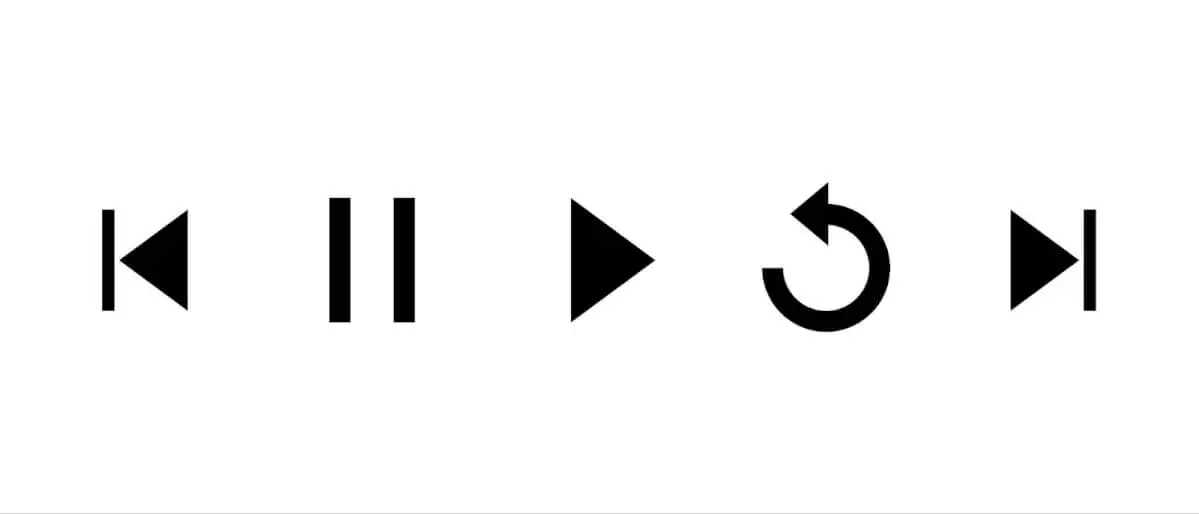
Как повторить видео на Ютубе: методы
Откройте браузер и зайдите на платформу. Здесь вы можете ввести название видео в строку поиска, если знаете, что ищете, или просто выбрать видео из представленного списка YouTube для рекомендации. Есть два метода повторения видео на YouTube.
Способ №1
- Наведите курсор на область, где воспроизводится видео.
- Щелкните правой кнопкой мыши видеоплеер, чтобы открыть меню.
- В появившемся меню выберите «Цикл».
- Вы должны увидеть небольшую галочку, указывающую, что эта функция включена.
- Это будет воспроизводить видео YouTube снова и снова. Чтобы выключить его, сделайте то же самое, чтобы снять флажок.
Способ №2
Мы можем изменить URL-адрес видео, чтобы оно непрерывно зацикливалось.
- В конце URL-адреса видео мы добавим код цикла &autoplay=1&loop=1.
- Добавьте этот код без пробелов после фактического URL-адреса видео.
- Теперь вы можете нажать кнопку ввода на клавиатуре, и видео начнет воспроизводиться циклично.
Давайте теперь посмотрим, какие возможности доступны для использования приложениями YouTube.
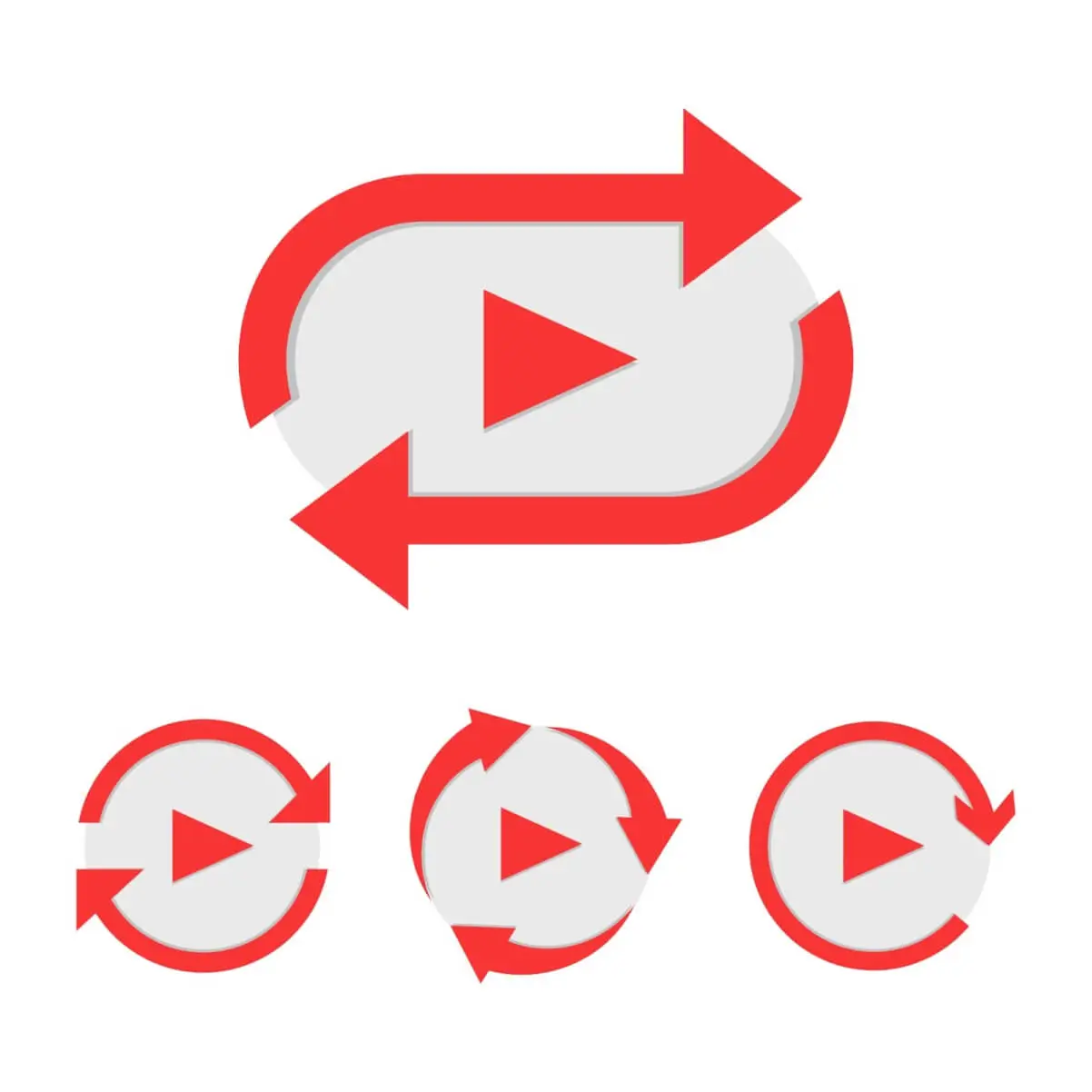
Зацикливание приложений на YouTube
На данный момент версии некоторых приложений YT для разных систем не имеют специальной возможности зацикливать ваше видео или музыку. У них есть все основные инструменты, которые есть в браузере, но цикличность почему-то исключена. Однако вы все равно можете сделать это определенным образом.
Чтобы зациклить видео в приложении YouTube, вам необходимо сделать следующее:
- Откройте видео, которое хотите зациклить.
- Нажмите значок плюса, чтобы сохранить видео (может потребоваться полноэкранный режим), и появится сообщение, что видео было добавлено в «ListName», которое вы можете изменить здесь, когда оно появится.
- Убедитесь, что он добавлен в определенный плейлист, который вы для этого создаете. Вы можете снять флажок с автоматического добавления в избранное или любой другой список воспроизведения, который был установлен по умолчанию.
- Чтобы перейти в свои плейлисты, нажмите на изображение своей учетной записи, перейдите на канал и найдите вкладку «Плейлисты».
- Найдите созданный плейлист для этого сохраненного видео и нажмите на него.
- Здесь вы теперь увидите значок повтора текущего видео рядом с кнопкой перемешивания.
Если ваше приложение YT поддерживает циклическое воспроизведение, вы можете найти эту опцию, не создавая список воспроизведения. Откройте видео в полноэкранном режиме. Найдите значок шестеренки, который представляет настройки. Нажмите на настройки, где вы можете найти значок повтора среди других настроек. Теперь вы можете наслаждаться своим видео или клипом в повторе.

Автор
Основатель компании VJump. Помимо бизнеса, он увлекается тревел-фотографией и видеосъёмкой. Его фотографии можно посмотреть в Instagram (более 1 миллиона подписчиков), а видеофильмы – на YouTube-канале.
Кроме того, его профиль представлен на самом популярном и авторитетном ресурсе в сфере киноиндустрии — IMDb. Он удостоен 51 международной награды и 18 номинаций на кинофестивалях по всему миру.







































































